

Gina Barrow가 마지막으로 업데이트 : April 26, 2023
WhatsApp의 성공적인 기능 중 하나는 사람들이 도청과 해킹으로부터 안전하고 자신감을 갖게 하는 종단 간 메시지 암호화입니다. 대화 내용을 복사하려는 사용자는 다양한 방법으로 WhatsApp 데이터를 쉽게 백업할 수 있습니다.
백업 복원도 완벽해야 하지만 복원 시 여러 문제가 발생했다고 보고하는 사용자가 있습니다. 당신이 그들 중 하나라면, 당신은 아마도 문제를 해결하고 그 이유를 배울 수 있는 가장 좋은 방법을 찾고 있을 것입니다. Android에서 WhatsApp 복원 실패.
이 게시물이 귀하의 가이드가 되도록 하십시오. WhatsApp 데이터를 전송하는 데 도움이 되는 도구. 결국 이 문제가 발생하는 이유를 이해하고 다양한 방법을 사용하여 문제를 해결하고 다른 대안을 배우게 될 것입니다.
파트 #1: WhatsApp 복원 실패의 가능한 원인은 무엇입니까?파트 #2: Android에서 실패한 WhatsApp 복원을 수정하는 방법은 무엇입니까? 5가지 간단한 사용 방법파트 #3: WhatsApp 백업을 위한 최상의 대안 - 권장요약
WhatsApp은 Google 드라이브 계정에 백업하거나 SD 카드 또는 내부 저장소에 로컬로 백업할 수 있습니다. 로컬 백업은 매일 수행되며 내부 저장소 또는 SD 카드에 저장됩니다.
그러나 다음을 사용할 수도 있습니다. Google 드라이브 WhatsApp 데이터를 백업합니다. 매일, 매주 및 매월 백업 빈도를 설정할 수도 있습니다.
Android 휴대폰에서 WhatsApp 백업을 만들려면:
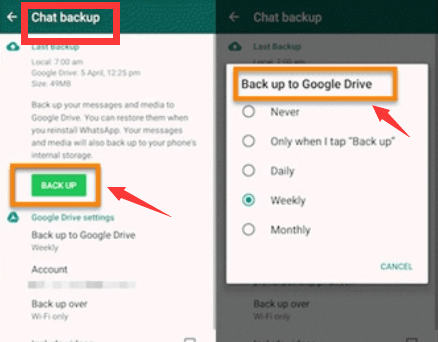
백업을 사용하려면 WhatsApp을 제거하고 다시 설치해야 합니다. 그런 다음 휴대폰 번호 및 Google 계정을 포함한 인증 단계를 따라야 합니다.
그러나 복원 시 문제가 있을 수 있습니다. 일부는 Google 드라이브에서 복원하든 로컬 백업에서 복원하든 'Android에서 WhatsApp 복원에 실패했습니다'라는 오류 메시지가 나타납니다.
다음은 이 오류가 발생하는 몇 가지 가능한 이유입니다.
"Android에서 WhatsApp 복원 실패" 이전에 이 문제를 경험한 다른 사용자가 권장하는 일부 방법과 WhatsApp 전문가가 기여한 일부 방법을 사용하여 문제를 해결할 수 있습니다. WhatsApp 복원을 수정하여 바로 백업을 사용할 수 있도록 최선의 방법을 모두 모았습니다.
Google 드라이브 백업을 가져올 때 연결 오류가 발생하는 경우 인터넷 연결을 확인해야 할 수 있습니다. Wi-Fi를 통해 WhatsApp을 백업하고 Wi-Fi를 통해서도 복원하는 것이 좋습니다. 셀룰러 데이터를 사용하는 경우 추가 데이터 요금이 발생할 수 있기 때문입니다.
백업을 복원하는 동안 Wi-Fi 신호가 우수한지 확인하십시오. 연결 상태가 좋지 않으면 이와 같은 오류가 발생할 수 있습니다. 다음은 Android 휴대전화에서 할 수 있는 몇 가지 작업입니다.
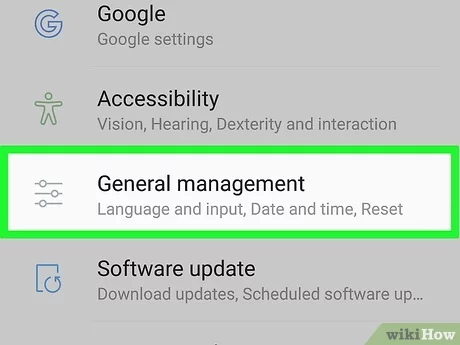
'Android에서 WhatsApp 복원 실패' 문제를 해결하는 또 다른 가능한 방법은 앱 자체를 업데이트하는 것입니다. 아마도 백업과 현재 앱 버전이 호환되지 않거나 일부 버그가 숨어있어 오류가 발생한 것일 수 있습니다.
WhatsApp을 업데이트하는 방법은 다음과 같습니다.

성공적으로 업데이트하는 방법에 대한 화면 안내를 따르십시오. WhatsApp에 최신 버전으로.
하나의 기기에 여러 개의 Google 계정이 있습니까? WhatsApp 백업에 올바른 Google 계정을 사용하고 있는지 확인하세요. 그렇지 않으면 복원 프로세스 중에 오류가 발생합니다.
백업도 공간을 차지하므로 'WhatsApp 복원이 Android에서 실패했습니다'라는 오류가 표시되면 스토리지 문제가 발생한 것일 수 있습니다.
백업이 문제 없이 복원되도록 하려면 먼저 장치 저장소를 확인하십시오.
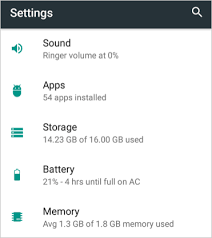
WhatsApp 백업을 위한 공간을 확보하기 위해 덜 중요한 일부 데이터를 삭제하여 Android 기기에 충분한 공간을 확보하십시오.
Google 드라이브 백업을 사용할 때마다 문제가 발생하면 WhatsApp 데이터를 가져와야 하는 경우 로컬 백업에서 활용하고 복원할 수 있습니다.
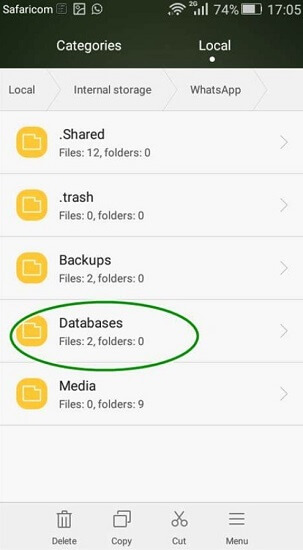
마지막으로 WhatsApp 채팅을 백업하고 문제가 발생하지 않도록 더 원활한 방법을 찾고 있다면 'Android에서 WhatsApp 복원 실패', 사용 FoneDog WhatsApp 전송.
이것은 모든 종류의 WhatsApp 데이터 및 서비스를 위한 전용 프로그램입니다. WhatsApp 채팅 및 첨부 파일을 컴퓨터에 백업하고 원할 때마다 Android 장치로 복원할 수 있습니다.
FoneDog WhatsApp Transfer에는 3가지 주요 기능이 있습니다.
FoneDog WhatsApp Transfer를 사용하는 방법은 다음과 같습니다.

다음에 장치를 연결할 때 혼동하지 않도록 모든 WhatsApp 백업을 위해 컴퓨터에 고유한 폴더를 만들 수 있습니다. WhatsApp 데이터를 복원하려면 기본 메뉴에서 복원을 클릭하고 목록에서 최근 백업을 선택합니다.
사람들은 또한 읽습니다Android에서 PC로 WhatsApp 메시지 전송: 2023 도구iPhone에서 Mac으로 WhatsApp 데이터를 전송하는 2023년 최고의 방법!
문제를 해결할 수 있는 여러 가지 방법을 찾았습니다.'Android에서 WhatsApp 복원 실패'. 이런 일이 발생하는 데는 여러 가지 가능한 이유가 있습니다. 인터넷 문제, 스토리지 문제 또는 업데이트일 수 있습니다.
다행히 문제를 해결하고 WhatsApp을 원활하게 복원하는 가장 좋은 방법 중 5가지를 제공했습니다. 더 나은 백업 대안을 위해 FoneDog WhatsApp Transfer를 사용하는 것이 좋습니다.
이 소프트웨어를 사용하면 WhatsApp 데이터를 PC에 백업 언제든지 필요할 때마다 복원하십시오. 인터페이스는 간단하고 직설적이며 직접적인 프로세스를 선호하는 사람들에게 이상적입니다.
코멘트 남김
Comment
Hot Articles
/
흥미있는둔한
/
단순한어려운
감사합니다! 선택은 다음과 같습니다.
우수한
평가: 4.5 / 5 ( 87 등급)